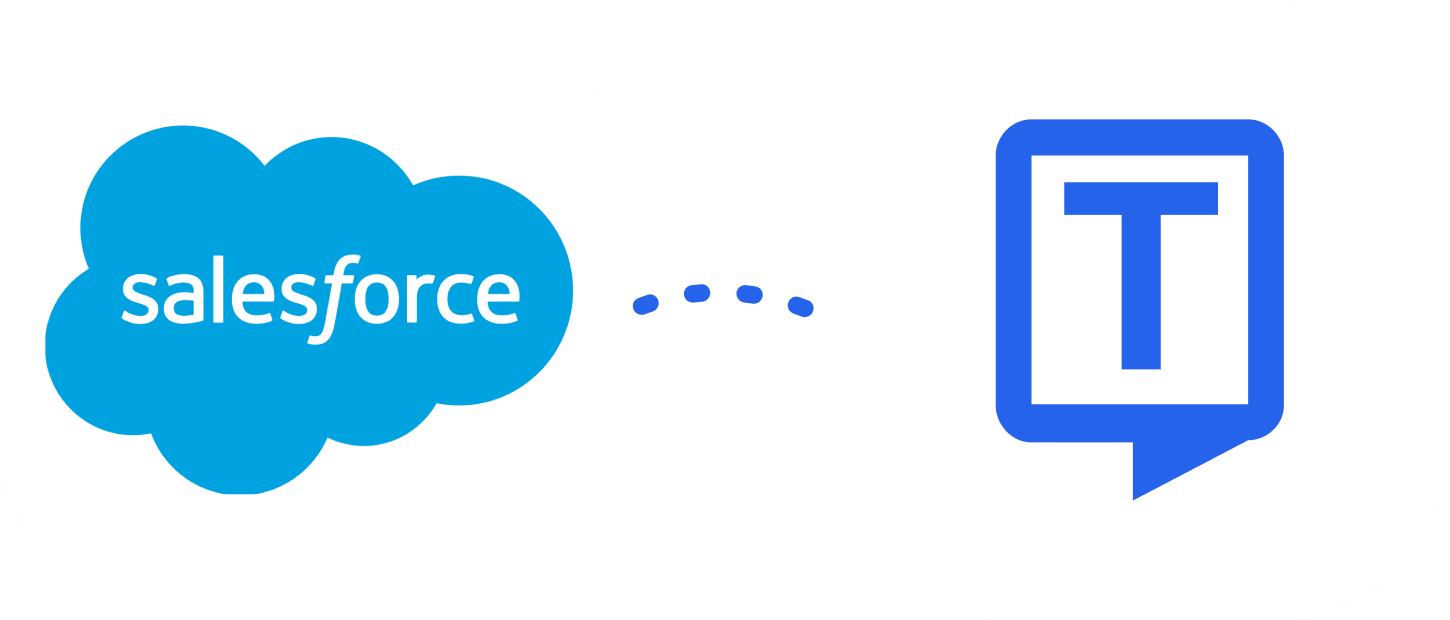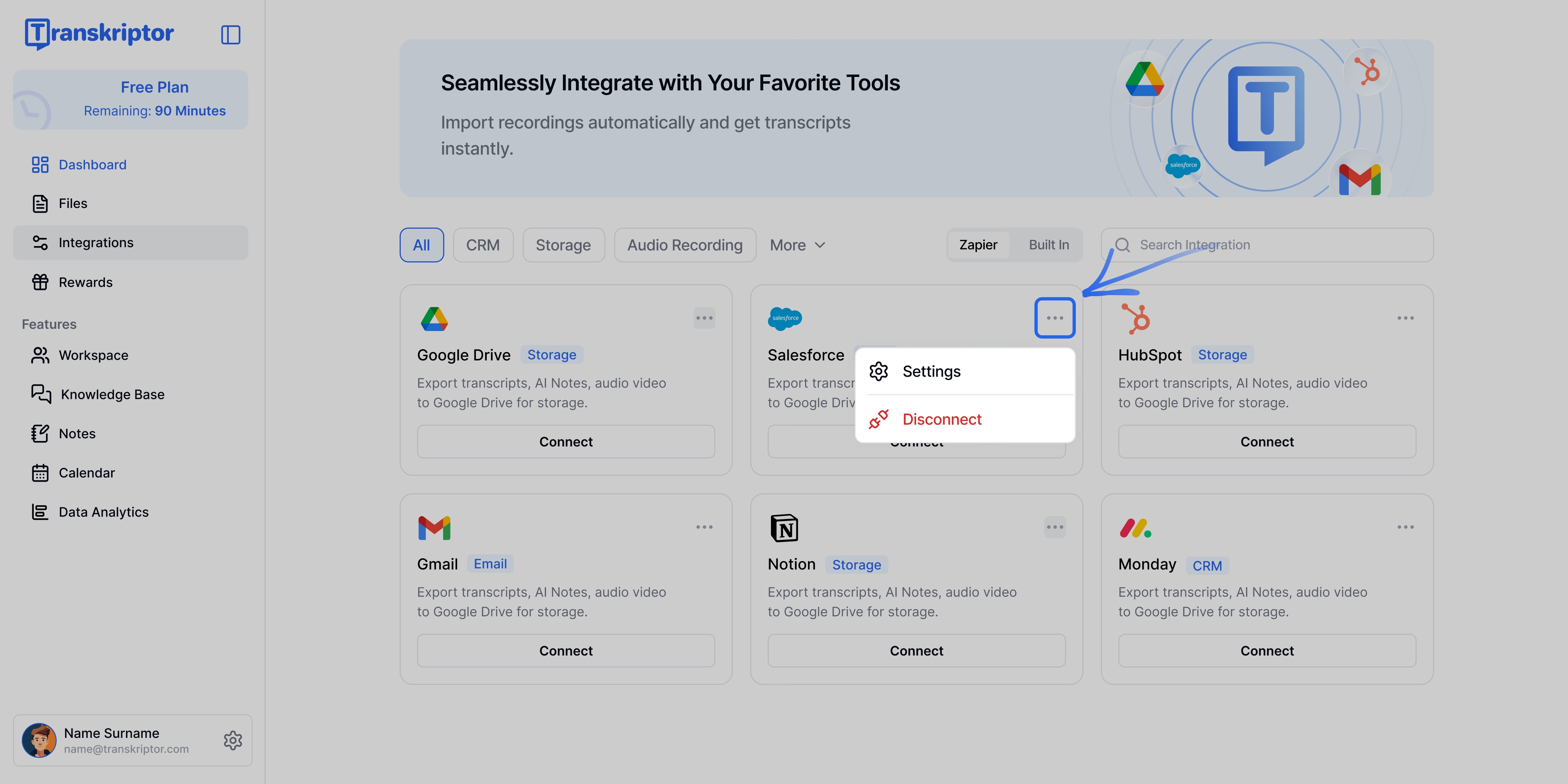Ручной ввод заметок о встречах, резюме звонков и последующих задач в Salesforce тратит ценное время на продажи. С помощью встроенной интеграции Transkriptor и Salesforce каждый разговор фиксируется, транскрибируется и автоматически сохраняется как встречи и заметки, все связанные с правильным Лидом, Контактом или Возможностью.
Ключевые преимущества интеграции Transkriptor + Salesforce
Автоматическое ведение активности: Больше никакого ручного ввода данных. Звонки и встречи автоматически фиксируются как Активности, связанные с правильным Лидом, Контактом, Аккаунтом или Возможностью.
Прикрепление заметок и резюме: Точные транскрипции и резюме, созданные ИИ, сохраняются как Заметки, что облегчает обзор ключевых моментов и их обмен с вашей командой.
Улучшение видимости воронки продаж: Держите возможности обновленными с полной историей разговоров, предоставляя менеджерам 360° обзор прогресса сделки.
Экономия времени каждую неделю: Представители тратят меньше времени на обновление CRM и больше времени на общение с потенциальными клиентами и заключение сделок.
Как настроить интеграцию Salesforce в Transkriptor
Подключить Salesforce
Перейдите на вкладку интеграции в вашей панели управления Transkriptor.
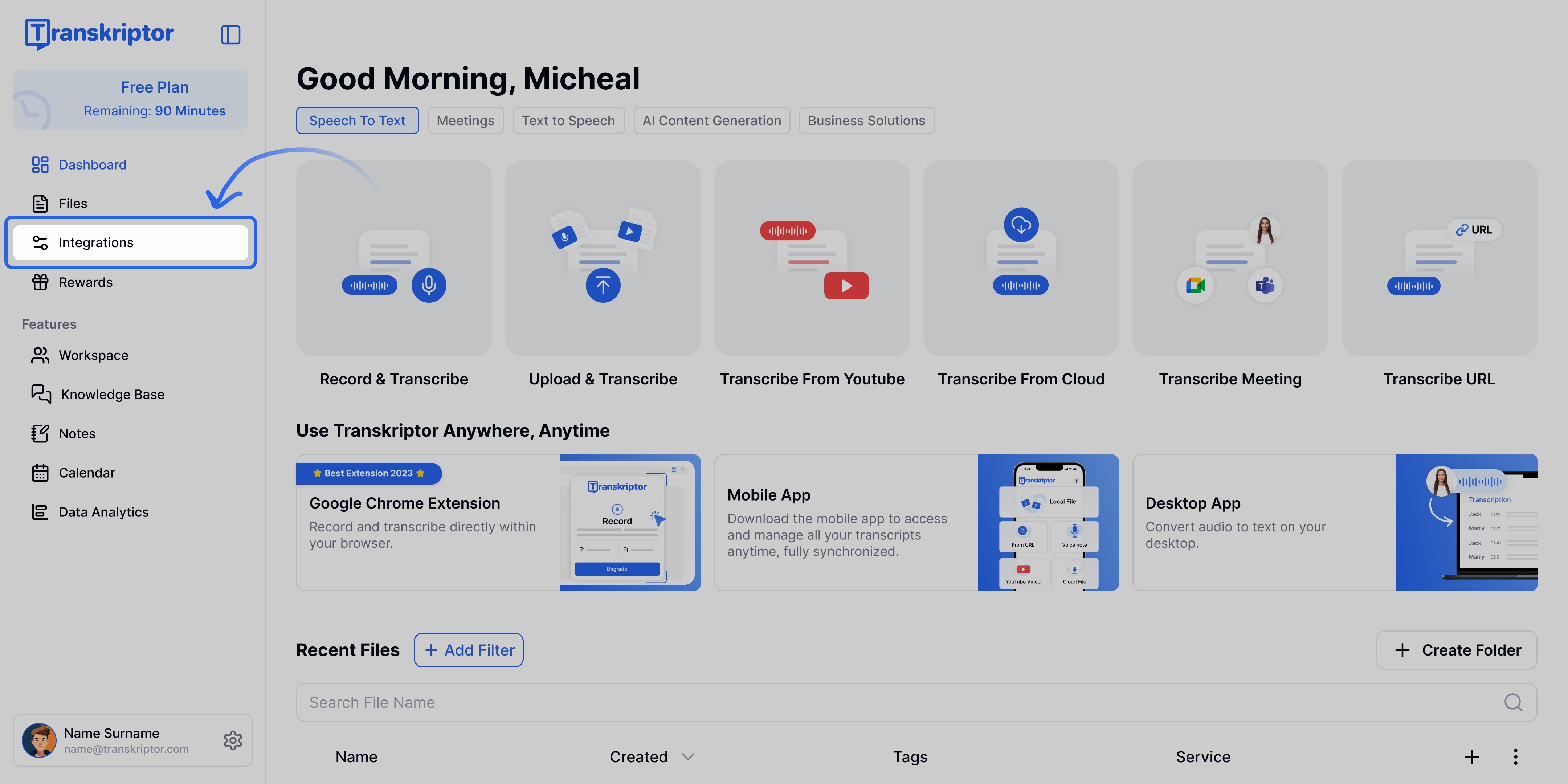
Найдите Salesforce и выберите его
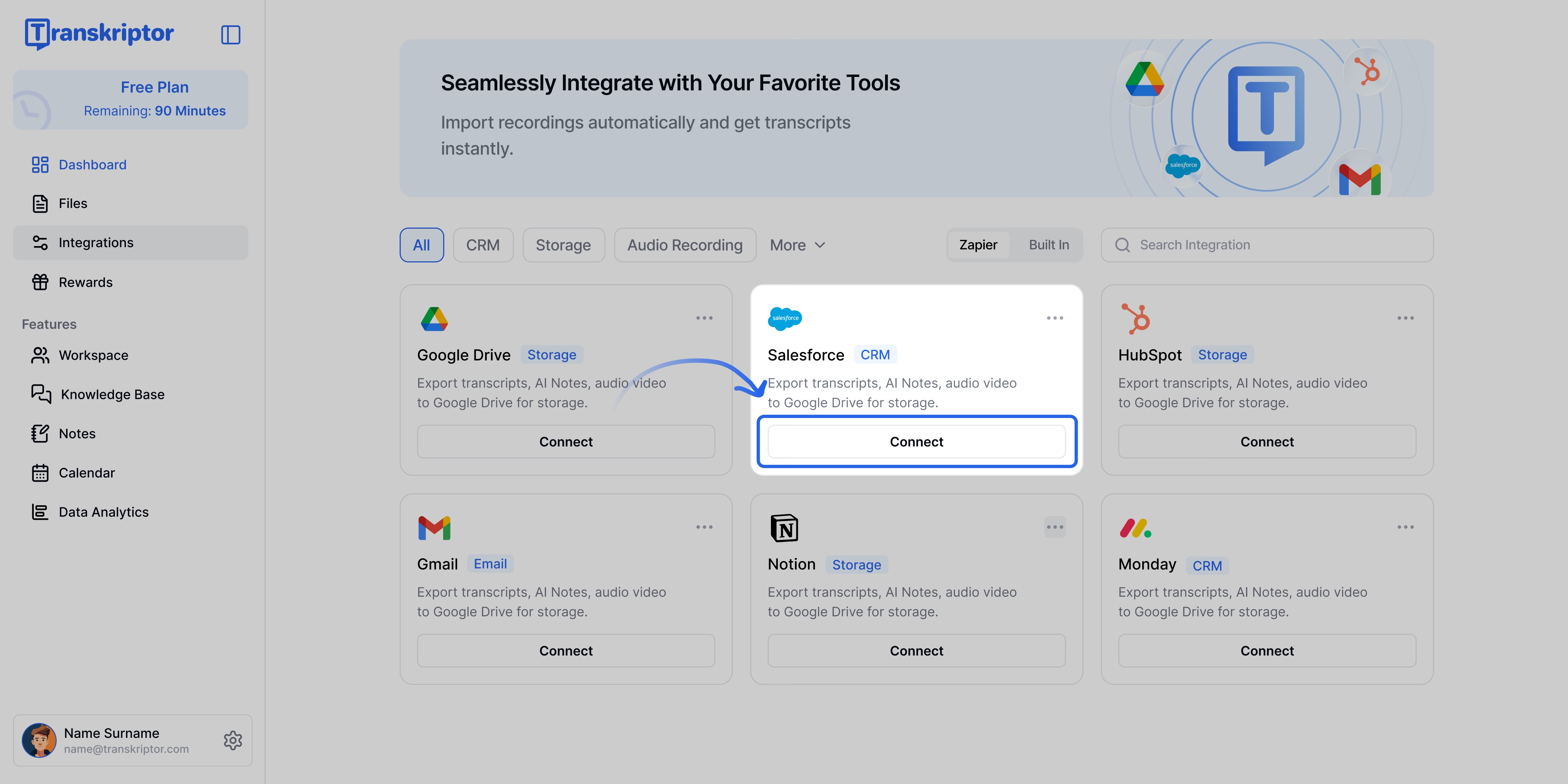
Нажмите Подключить, затем войдите в свой аккаунт Salesforce и одобрите необходимые разрешения
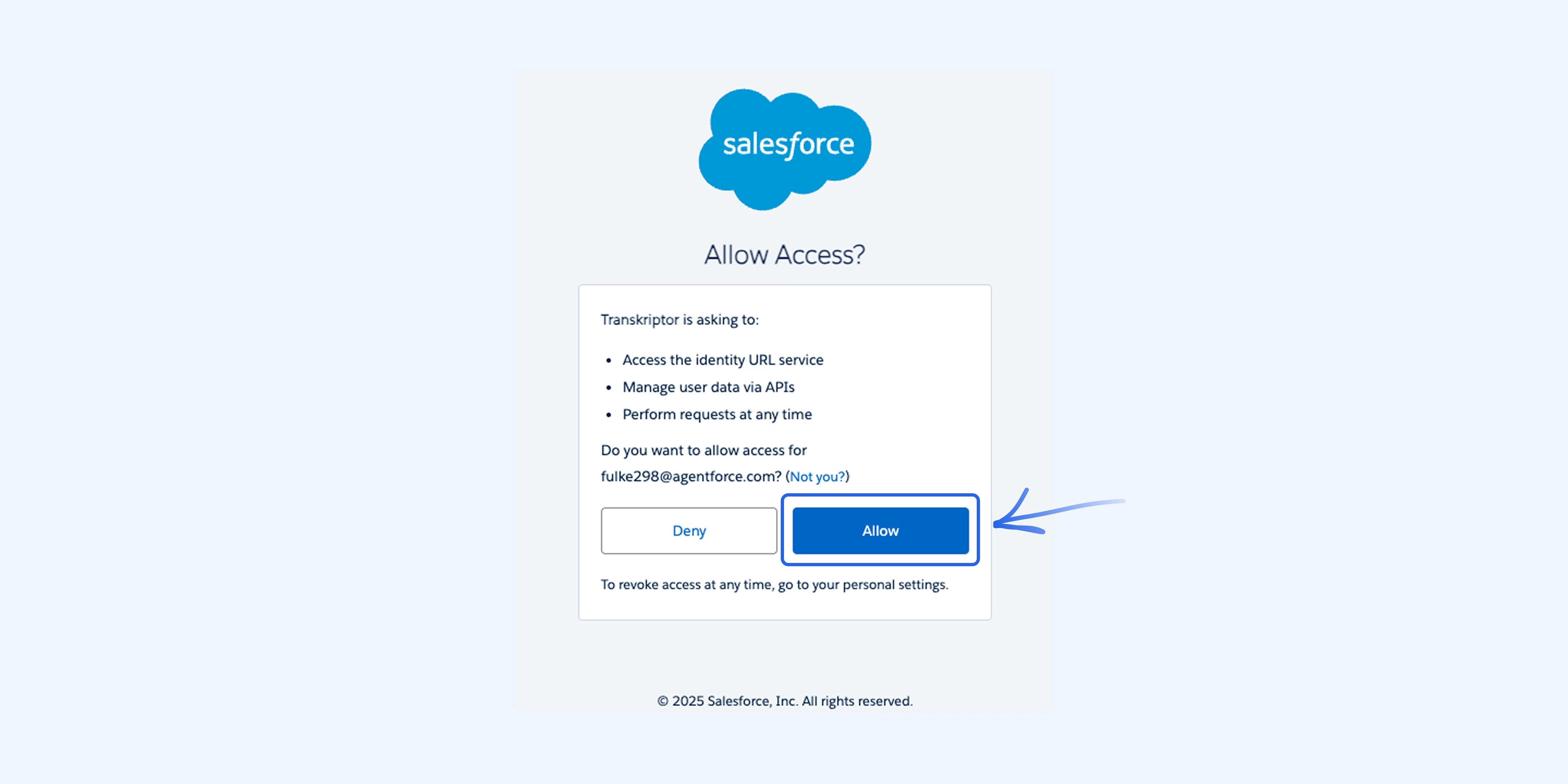
Вы будете перенаправлены обратно в Transkriptor, где сможете завершить и настроить параметры интеграции.
Настройка интеграции Salesforce
Интеграция Salesforce позволяет контролировать, как Transkriptor регистрирует данные о встречах в вашем CRM. Вы можете решить, создавать ли участников как Лидов или Контактов, выбрать прикрепление заметок о встречах к соответствующим записям Возможностей и ограничить регистрацию только существующими записями. Это обеспечивает чистоту, точность и актуальность данных Salesforce.
Основные настройки
Источник событий: Выберите календарь, который вы хотите использовать в Transkriptor для фиксации ваших встреч. Вы можете подключить либо Google Calendar, либо Microsoft Teams Calendar в качестве источника событий. После подключения Transkriptor автоматически будет извлекать запланированные встречи из выбранного источника для транскрипции.
Создание участника встречи как Лида: По умолчанию новые участники встреч создаются как Контакты, если они еще не существуют в Salesforce. Включите эту опцию, чтобы создавать их как Лидов, помогая вам фиксировать и квалифицировать потенциальных клиентов.
Прикрепление заметок к Возможности: При включении Transkriptor прикрепит заметки о встречах к открытым записям Возможностей, которые связаны с Контактами или Лидами встречи.
Только регистрация данных о встречах: Это гарантирует, что данные о встречах регистрируются только в существующих записях Контактов или Лидов. Новые записи не будут созданы. Идеально для команд, которые придают приоритет чистоте данных.
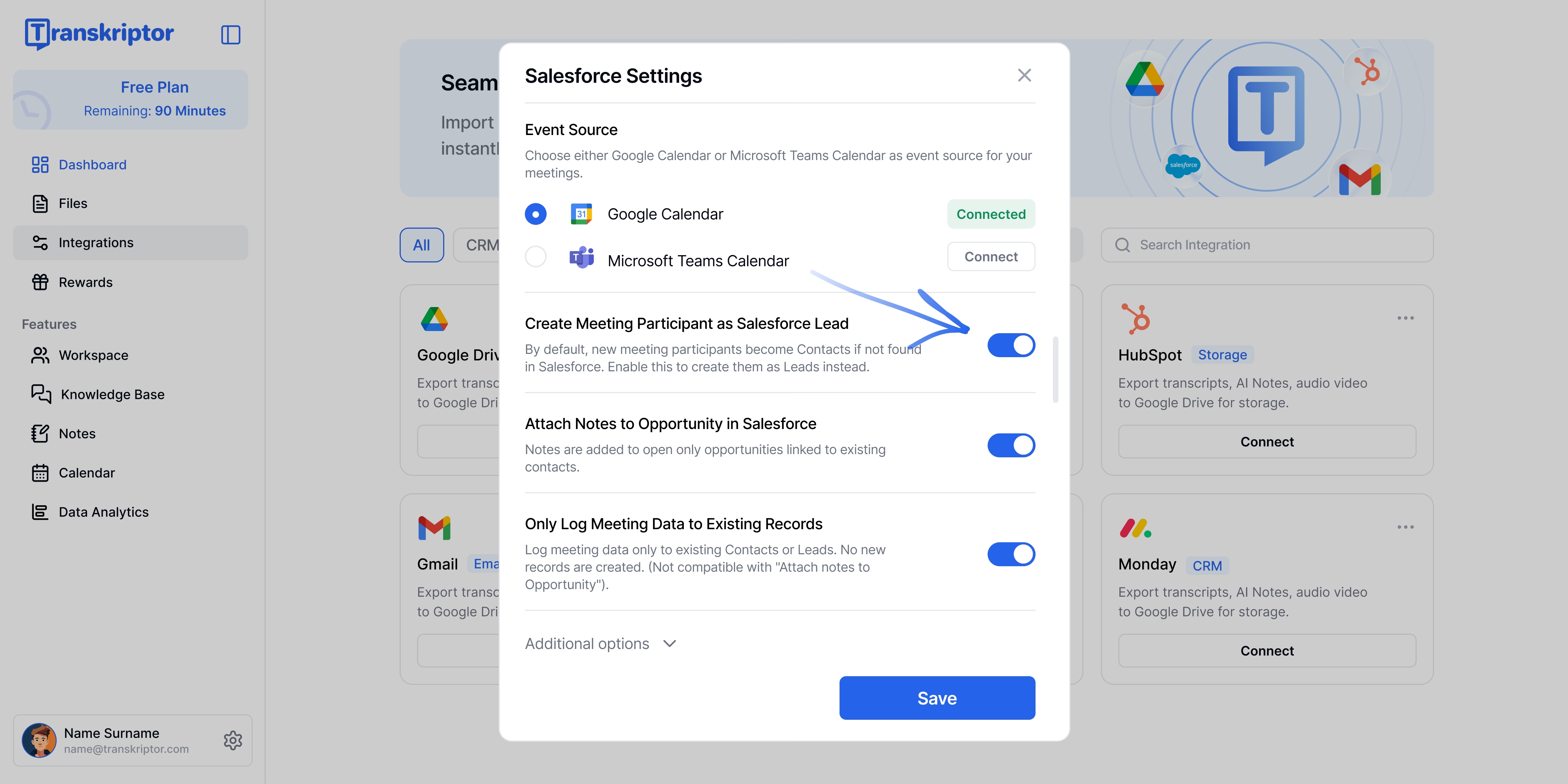
Подключить источник событий
Нажмите Подключить, затем войдите в свой аккаунт Google или Microsoft, в зависимости от того, используете ли вы Google Meet/Calendar или Microsoft Teams/Outlook, и одобрите необходимые разрешения.
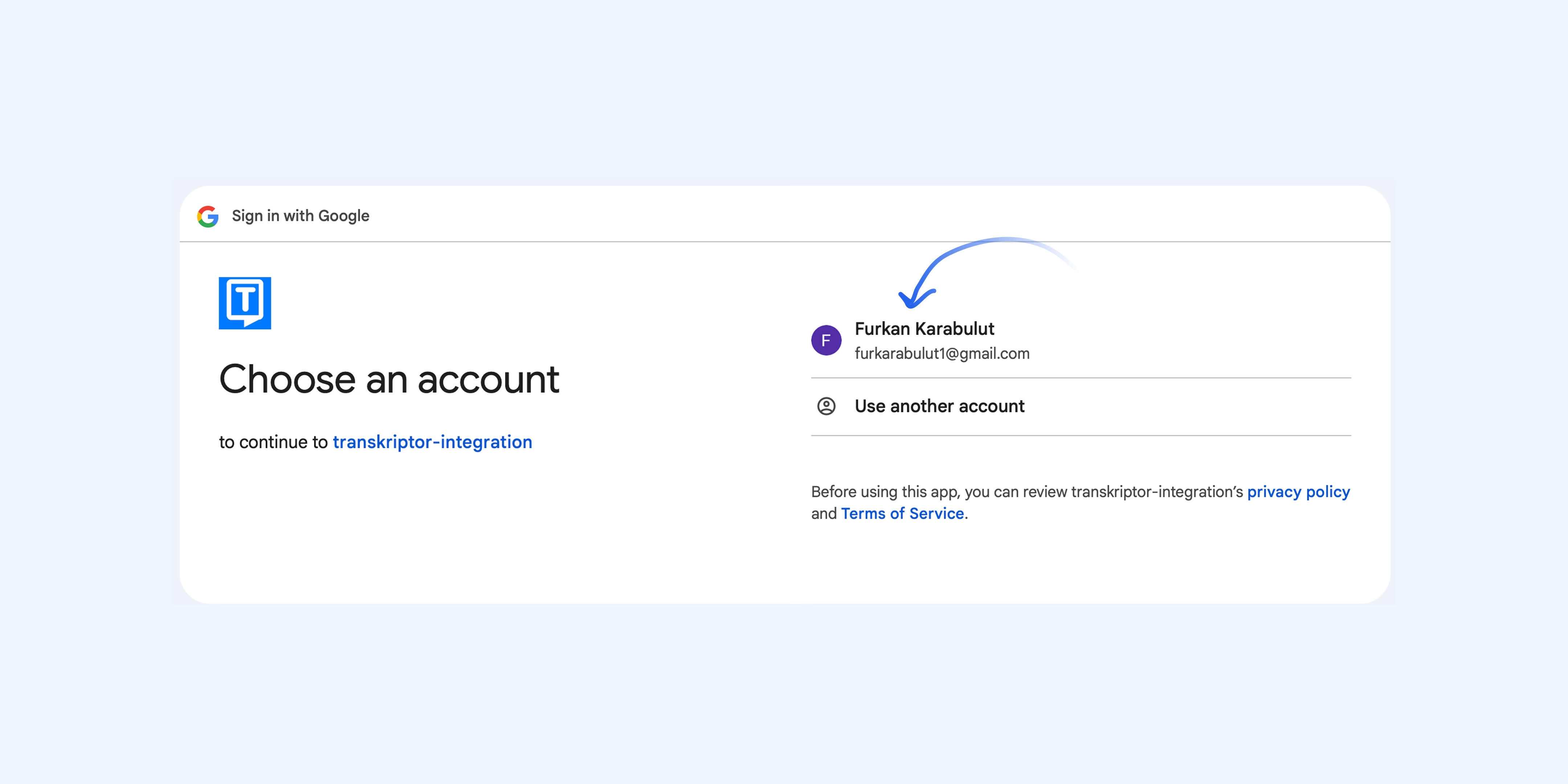
Как создать участника встречи как Лида в Salesforce
Включите эту настройку, чтобы автоматически создавать Лида в Salesforce для каждого участника встречи, не найденного в Salesforce, и прикреплять заметки о встрече непосредственно к этому Лиду
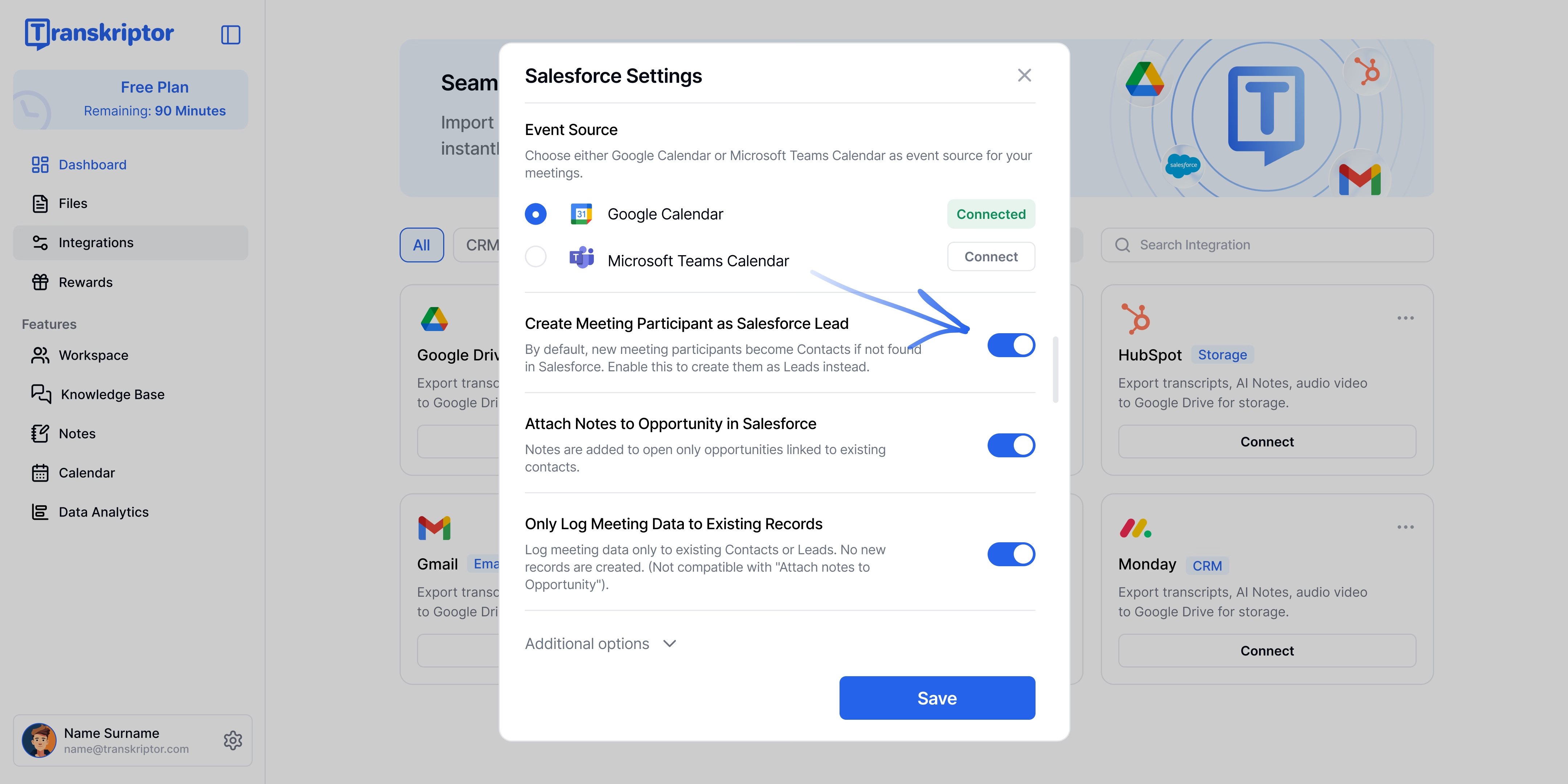
На этом скриншоте вы можете увидеть Лид, автоматически созданный Transkriptor, отображаемый в разделе Лиды > Недавно просмотренные. Имя участника, электронная почта и статус показаны в этой таблице. Это позволяет команде продаж отслеживать новые Лиды непосредственно в Salesforce.
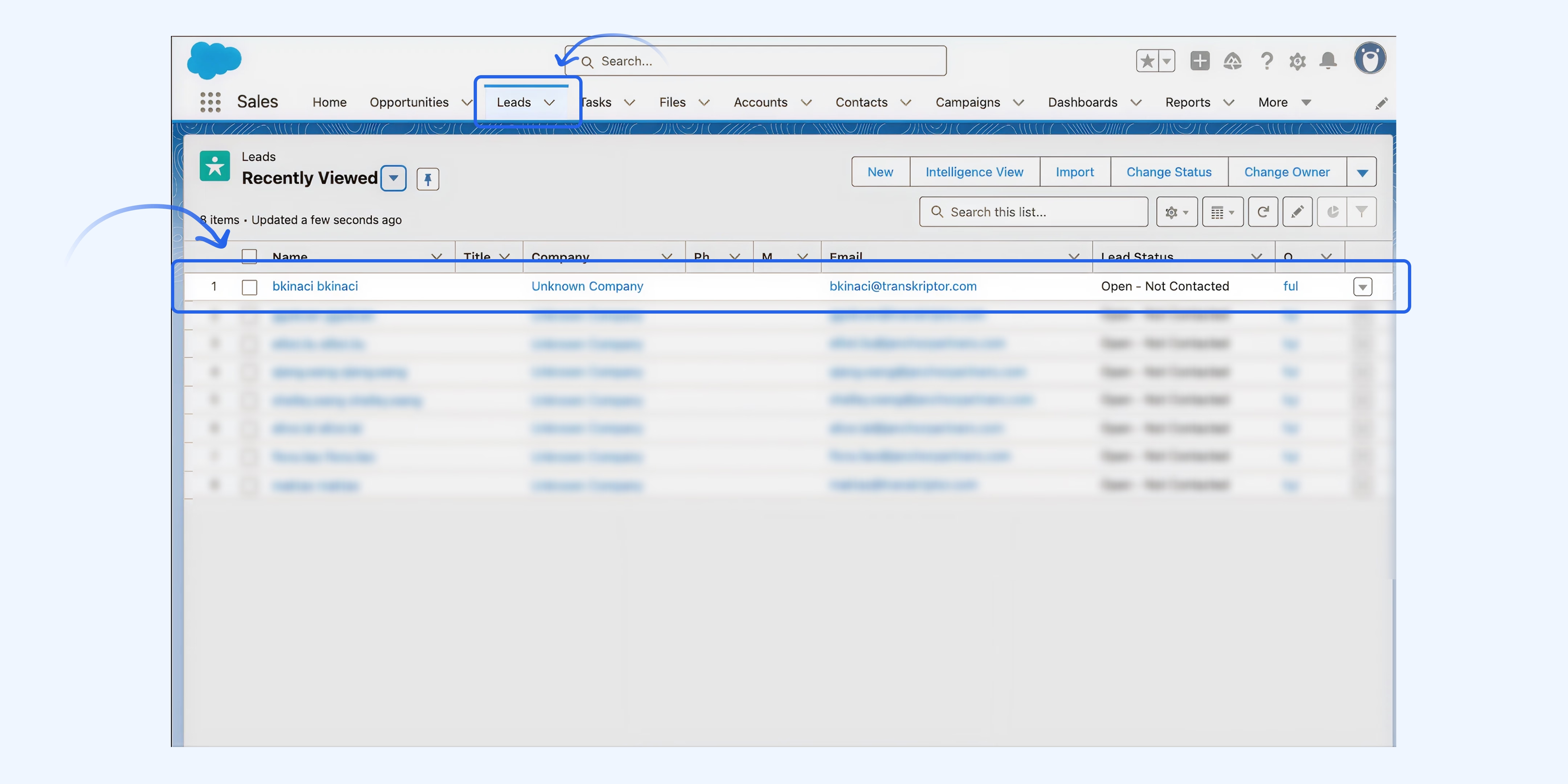
Под каждым Лидом в разделе Заметки и Вложения отображаются все заметки о встречах, автоматически созданные Transkriptor
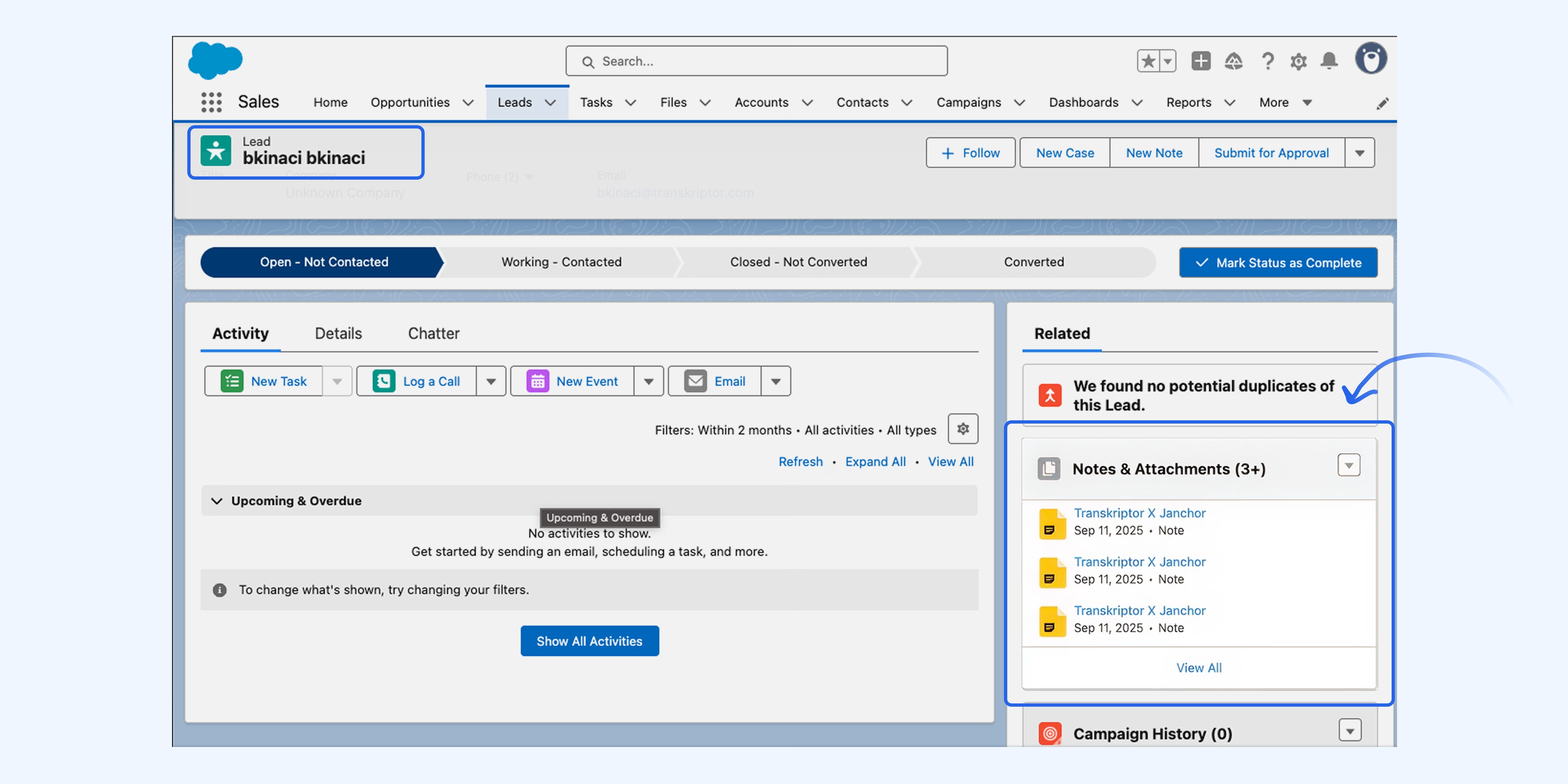
Как создать заметки к Возможности
Включите эту настройку, чтобы автоматически прикреплять заметки о встречах только к Возможности, связанной с существующими участниками в Salesforce
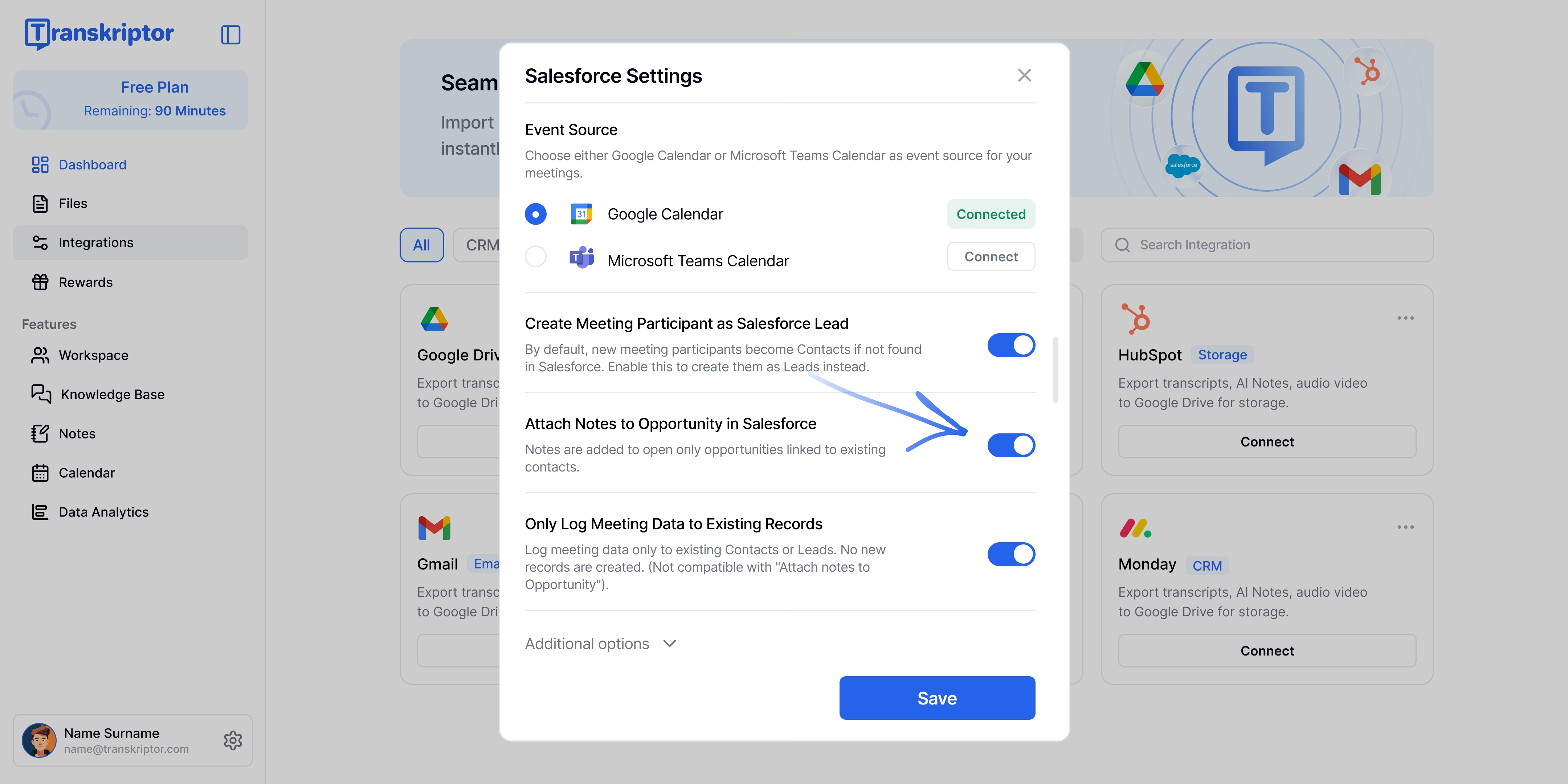
Просматривайте заметки о встречах в разделе Заметки и Вложения связанной Возможности в Salesforce
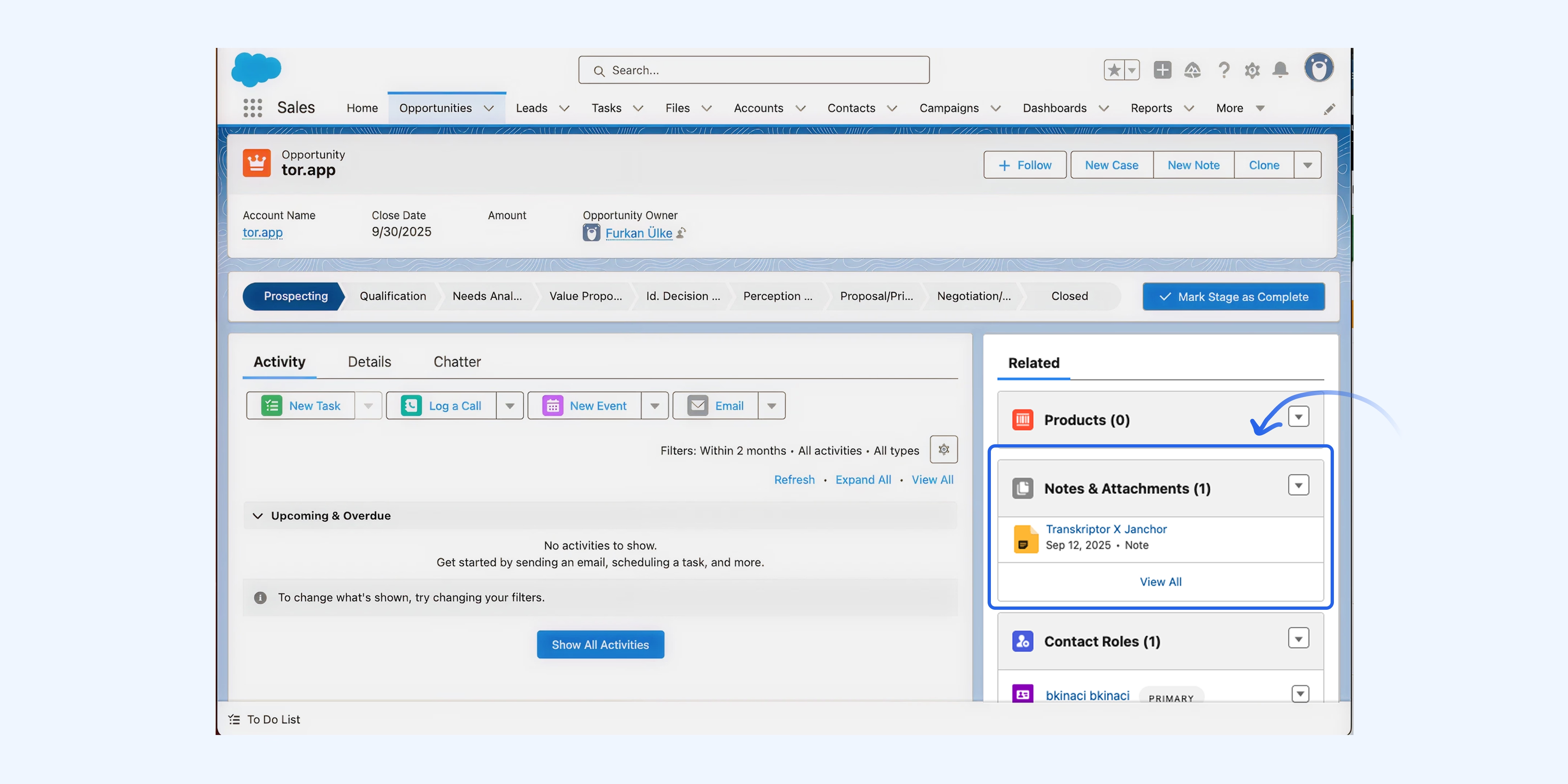
Дополнительные параметры
Настройте, как Transkriptor отправляет данные о встречах в Salesforce. Эти настройки дают вам больше контроля над форматом, последующими действиями и автоматизацией.
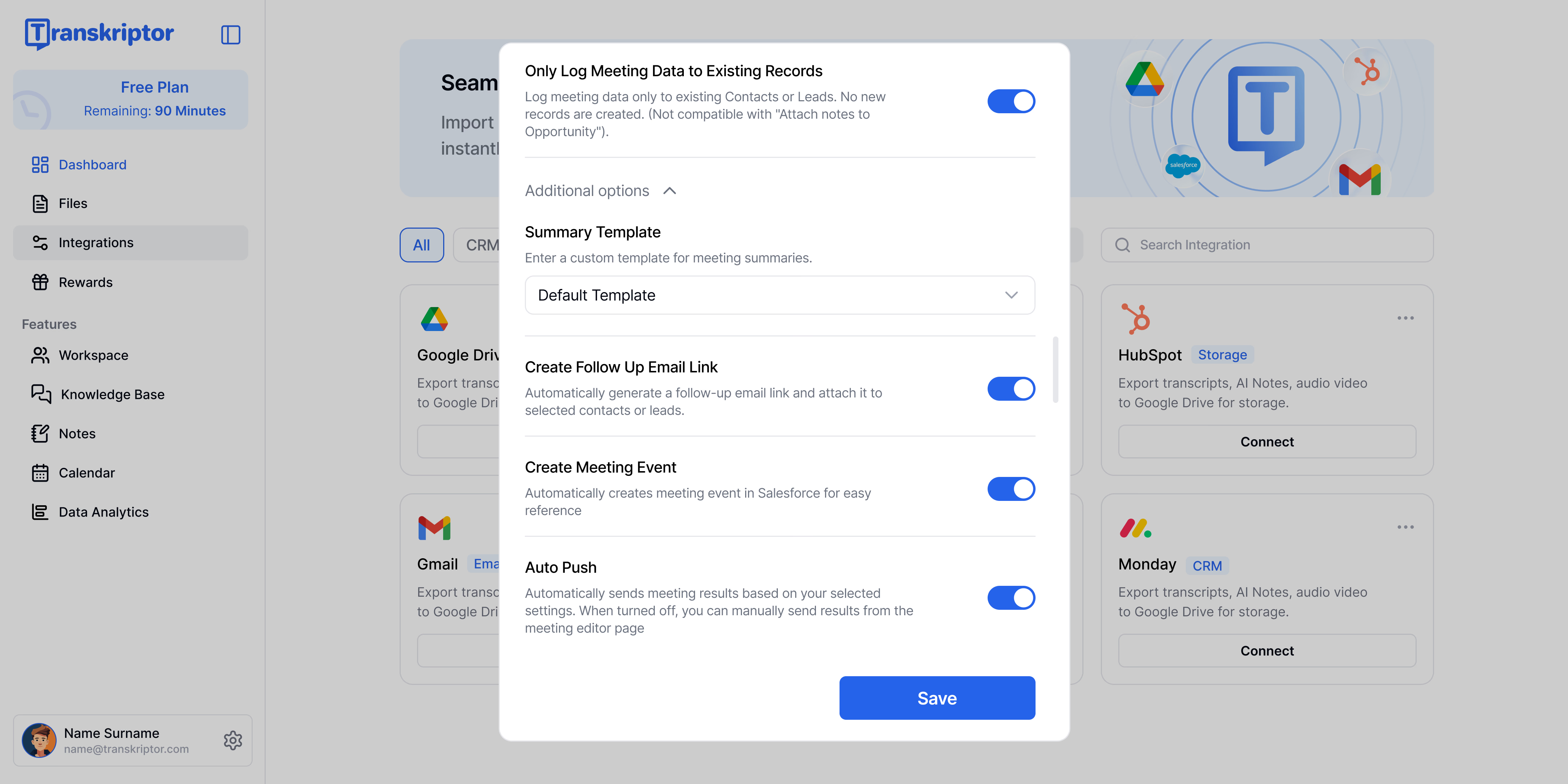
Шаблон резюме
Выберите или настройте шаблон, используемый для резюме встреч, перед их отправкой в Salesforce. Это гарантирует, что заметки будут следовать вашей предпочтительной структуре
Создать ссылку на последующее письмо
Автоматически создайте ссылку на последующее письмо для каждой встречи. Ссылка прикрепляется к выбранному Лиду, Контакту или Возможности, чтобы ваша команда продаж могла быстро отправлять последующие сообщения напрямую из Salesforce.
Когда эта функция включена, Transkriptor автоматически добавляет ссылку на последующее письмо внутри записи Заметки в Salesforce, что позволяет команде продаж быстро отправлять последующее письмо напрямую из Заметки
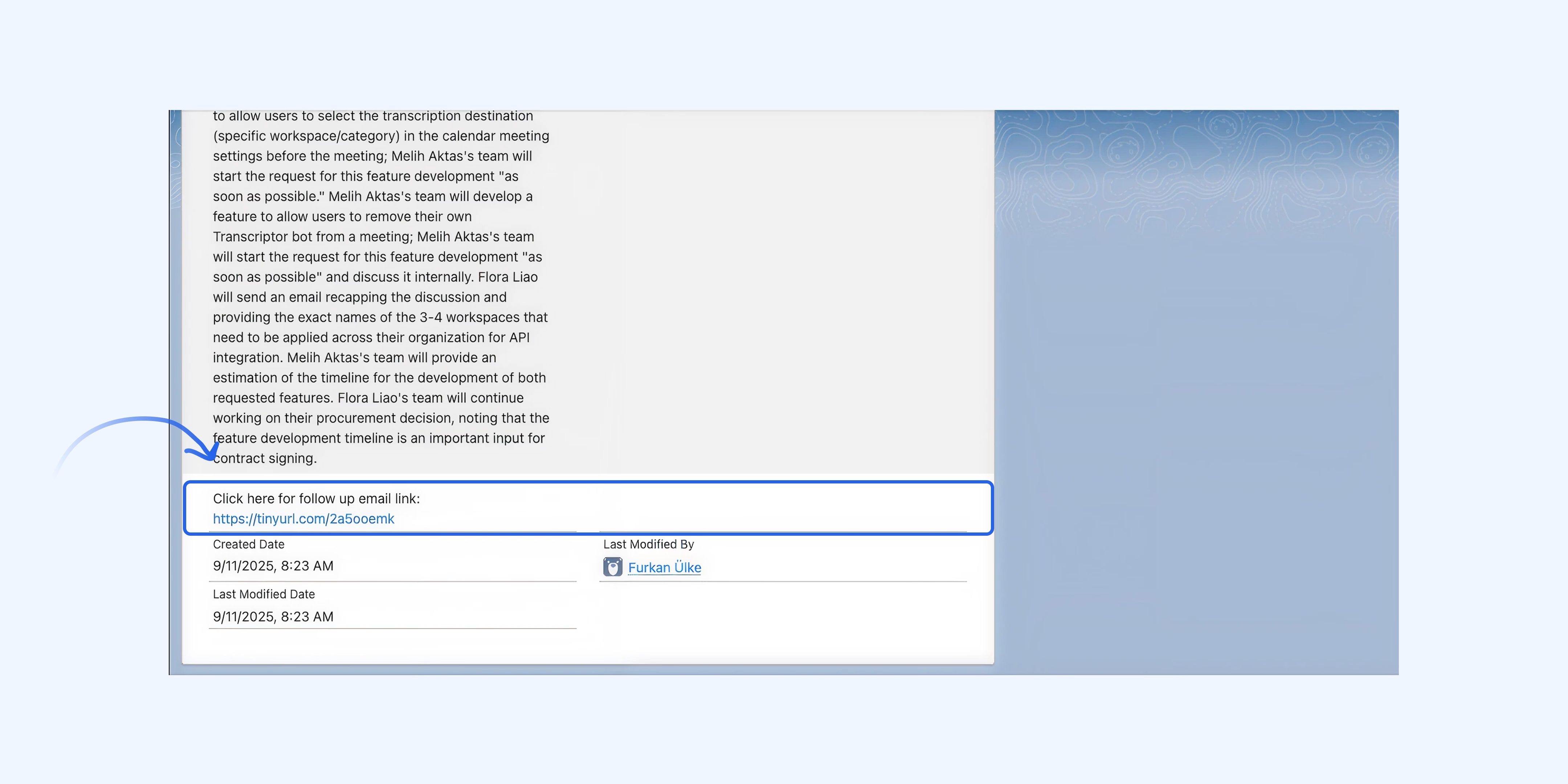
Нажатие на ссылку последующего письма открывает окно составления письма с предзаполненными данными, что позволяет команде продаж быстро отправить сообщение всем участникам встречи.
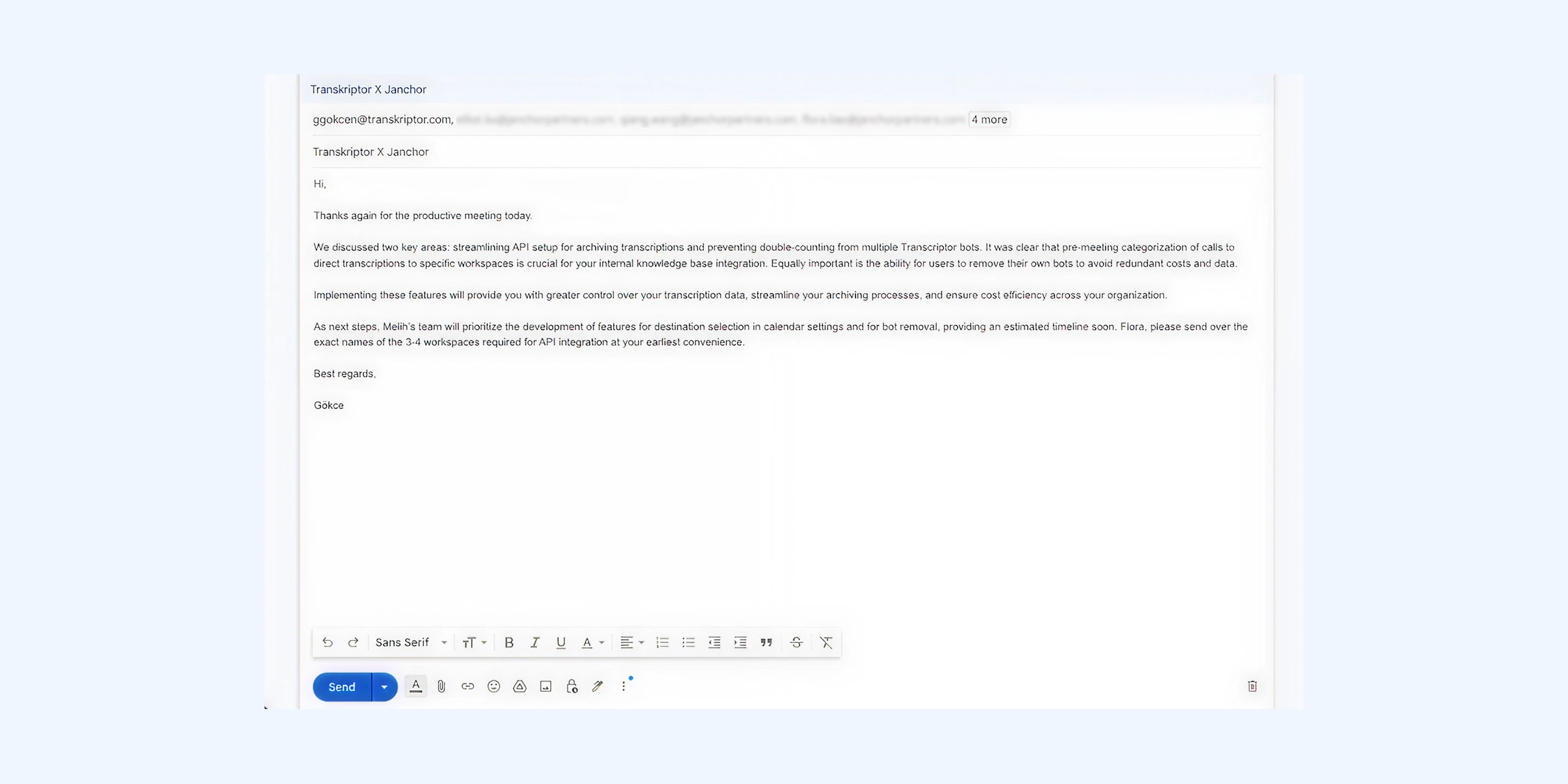
Создать событие встречи
При выборе этой опции автоматически создается и регистрируется событие встречи в Salesforce, связывая его с нужным контактом или возможностью.
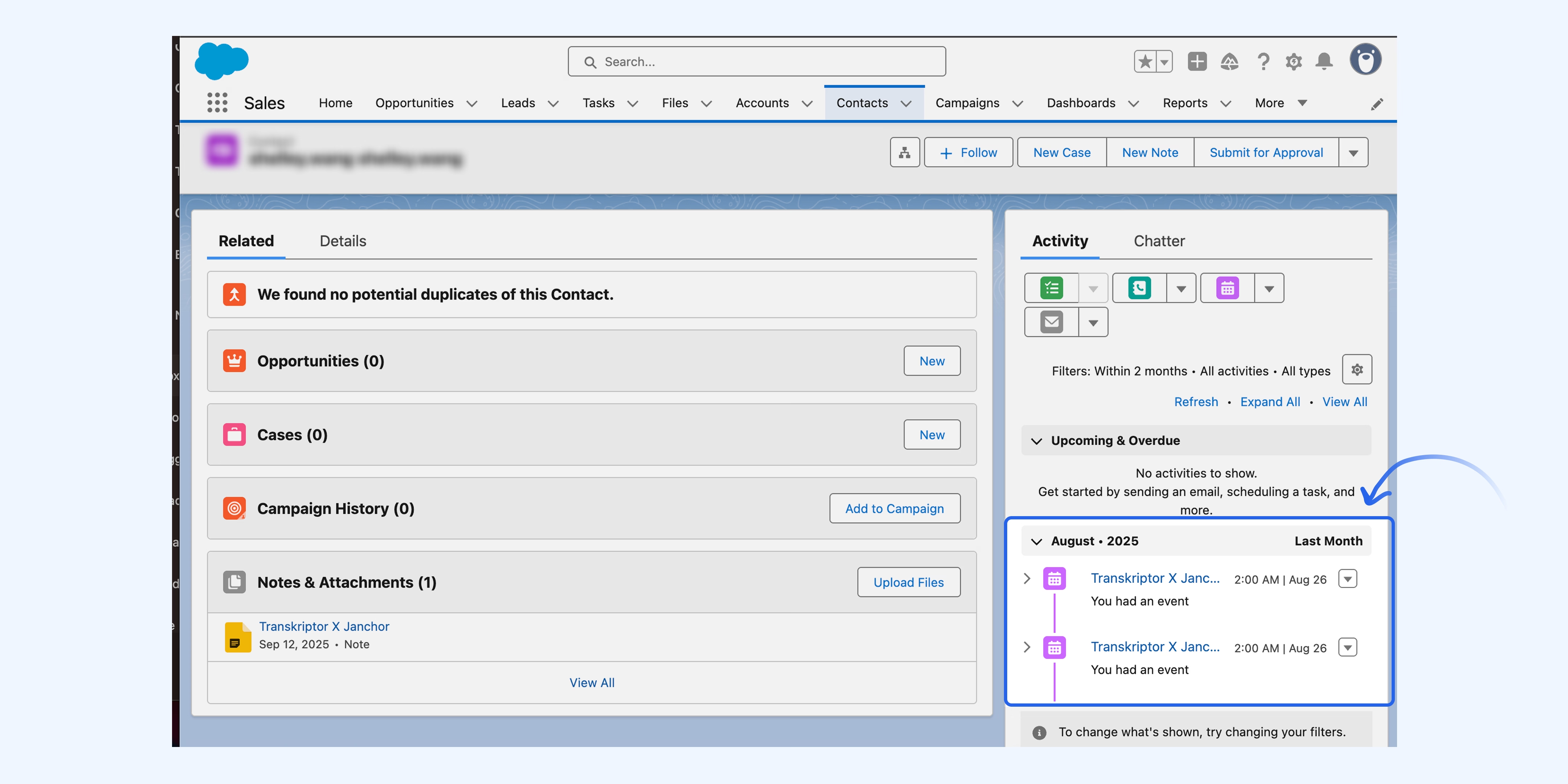
Автоматическая отправка
Автоматически отправляйте заметки и резюме встреч в Salesforce после их завершения, без необходимости в ручных действиях. Когда функция отключена, вы можете просмотреть и вручную отправить результаты встречи из редактора Transkriptor.
Кнопка Поделиться позволяет мгновенно отправить заметки о встрече в Salesforce. Вы можете редактировать заметки о встрече перед отправкой и выбрать, каким контактам или аккаунтам их отправить